Panduan Membuat Database MySQL di cPanel

Database adalah hal yang penting dalam suatu website. Semua data di dalam website akan disimpan dalam database. Terdapat berbagai macam jenis database, salah satunya MySQL. Database MySQL merupakan salah satu database yang paling terkenal diantara yang lainnya. Karena kemudahan yang ditawarkan dan free dalam penggunaan alias gratis. Anda dapat mengikuti cara membuat database MySQL di cPanel DomaiNesia dengan mudah.
Cara Membuat Database MySQL
Adapun cara membuat database MySQL di cPanel yaitu,
1. Login cPanel Hosting
Langkah pertama yang harus anda lakukan adalah login ke cPanel. Login cPanel dapat melalui https://namadomain/cpanel, sesuai email yang dikirim dari DomaiNesia mengenai Informasi Account Hosting. Bagi anda yang belum tahu cara login cPanel, silahkan baca di Cara Login cPanel Hosting.

2. Memilih Database Wizard
Pada form pencarian ketikkan “database wizard” kemudian pilih Database Wizard. Sebenarnya anda dapat menggunakan Manage My Databases ataupun Database Wizard untuk membuat database mysql di cPanel. Namun, agar lebih mudah maka anda dapat menggunakan Database Wizard.
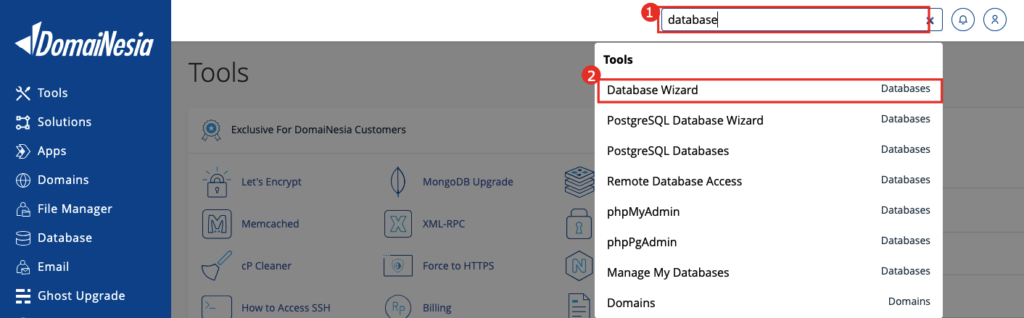
3. Membuat Database
Sekarang saatnya ikuti cara membuat database MySQL. Tunggu sebentar maka anda akan diarahkan ke Database Wizard. Di dalam Database Wizard anda akan diarahkan step by step membuat database MySQL di cPanel. Tuliskan nama database yang anda ingin buat. Lalu klik Next Step
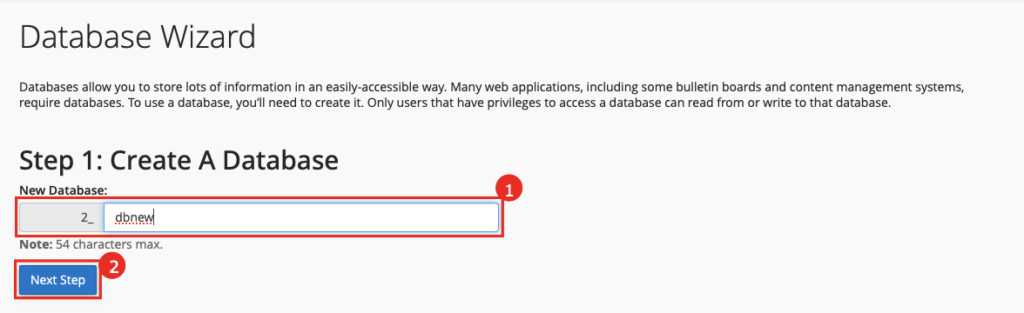
4. Membuat User dan Password Database
Kemudian anda akan diarahkan ke step 2. Yaitu membuat user database. Isikan sesuai keinginan anda. Dari mulai username dan password yang akan digunakan dalam database. Setelah selesai maka klik Create User
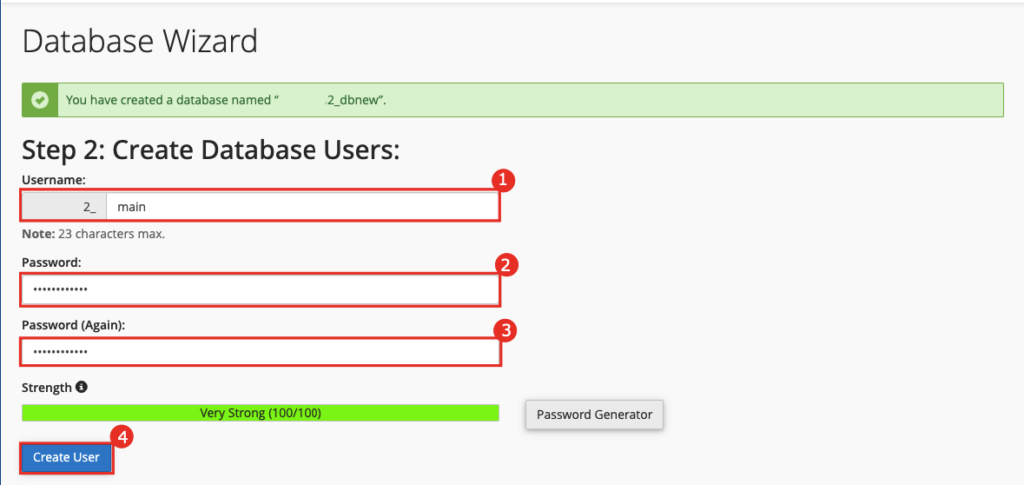
Baca Juga : Cara Duplikat Database MySQL Hosting Murah
5. Mengatur Hak Ases User
Anda dapat menyesuaikan hak akses user sesuai dengan keinginan. Untuk memberikan seluruh hak akses, maka berikan tanda centang pada All Privileges.
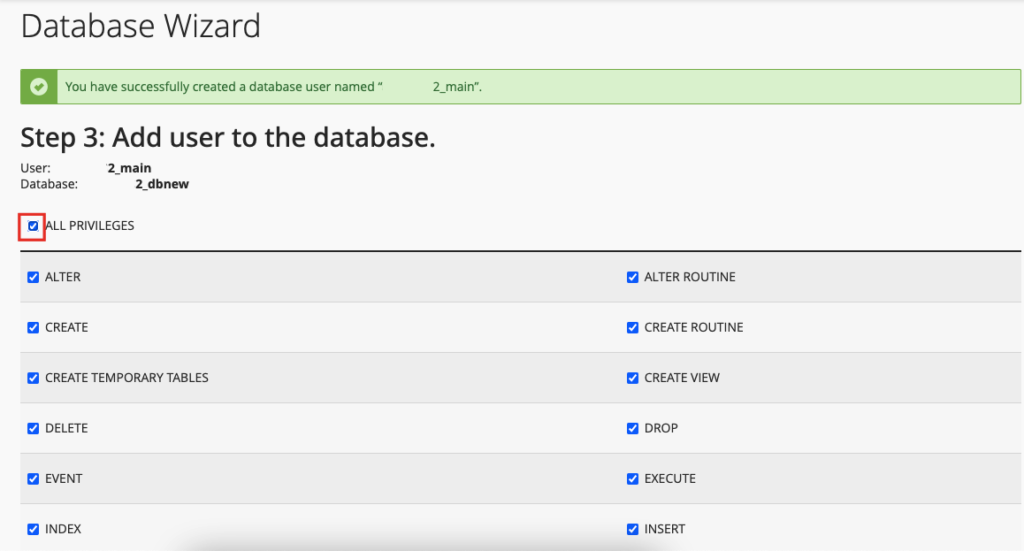
Adapun detail hak akses:
6. Database Berhasil Dibuat
Setelah step by step dilewati maka user dan database MySQL telah terbentuk dengan sempurna.
Melihat Database
Nah, sekarang anda dapat melihat database dan username password yang telah berhasil dibuat tadi. Pada kolom pencarian, silahkan cari Manage My Database. Lalu klik Manage My Database.

Nah pada halaman Manage My Database ini dapat dilihat database apa saja yang terdapat di dalam Hosting. Pada bagian Current Databases, anda dapat melihat semua database yang ada di Hosting beserta dengan user database yang terhubung. Pada bagian Current Users, anda dapat melihat user database. Apabila anda lupa password, maka silahkan klik Change Password untuk mengganti password database user. Bagi para developer, keberadaan MySQL tidak terlepas dari software phpMyAdmin. Untuk itu, bagi anda yang ingin melakukan instalasi phpMyAdmin silahkan baca Cara Install phpMyAdmin.


Membuat User Database Baru
Membuat database sudah bisa kan? Nah buat yang ingin memiliki user database yang baru, anda dapat membuat user database sendiri lho. Sama seperti panduan di atas tadi, silakan tulis username beserta password. Kemudian klik Create User.
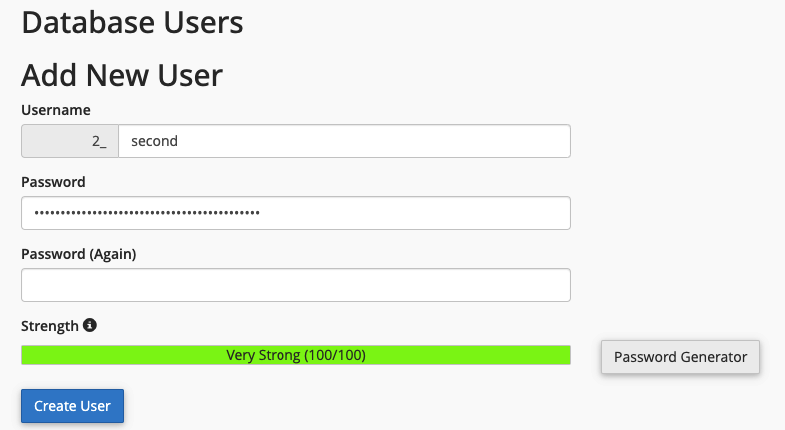
Menghubungkan Database dan User
Nah kalau anda punya database dan user yang terpisah, coba hubungkan sekarang. Pilih user database dan pilih nama database yang ingin dihubungkan. Jika sudah, silakan klik Add.
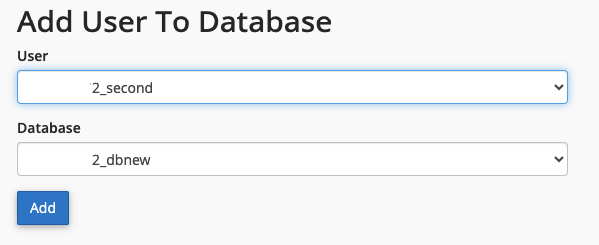
Cara Cek User dan Database di File WordPress
Jika anda sudah memiliki website WordPress lalu lupa akan user dan nama database, silakan cek file wp-config.php. Silakan buka File Manager lalu pilih folder website di domain atau subdomain. Kemudian cari file wp-config.php. Kemudian klik kanan pilih view. Terdapat nama database dan user database yang dapat anda gunakan.
1 2 3 4 5 6 | define(‘DB_NAME’, ‘nama database’); /* MySQL database username / define(‘DB_USER’, ‘username’); /* MySQL database password / define(‘DB_PASSWORD’, ‘password’); |
Closing
Bagaimana? Cara membuat database MySQL Database mudah bukan? Membuat database MySQL adalah hal yang penting dalam suatu website. Salah satu jenis database yang paling populer yaitu MySQL. Di dalam cPanel DomaiNesia anda dapat membuat database ini dengan mudah. Untuk mengetahui promo diskon domain hosting DomaiNesia, silahkan cek PROMO HOSTING. Bagi anda yang ingin melihat lihat harga domain murah di DomaiNesia, silahkan cek domain murah DomaiNesia 🙂
